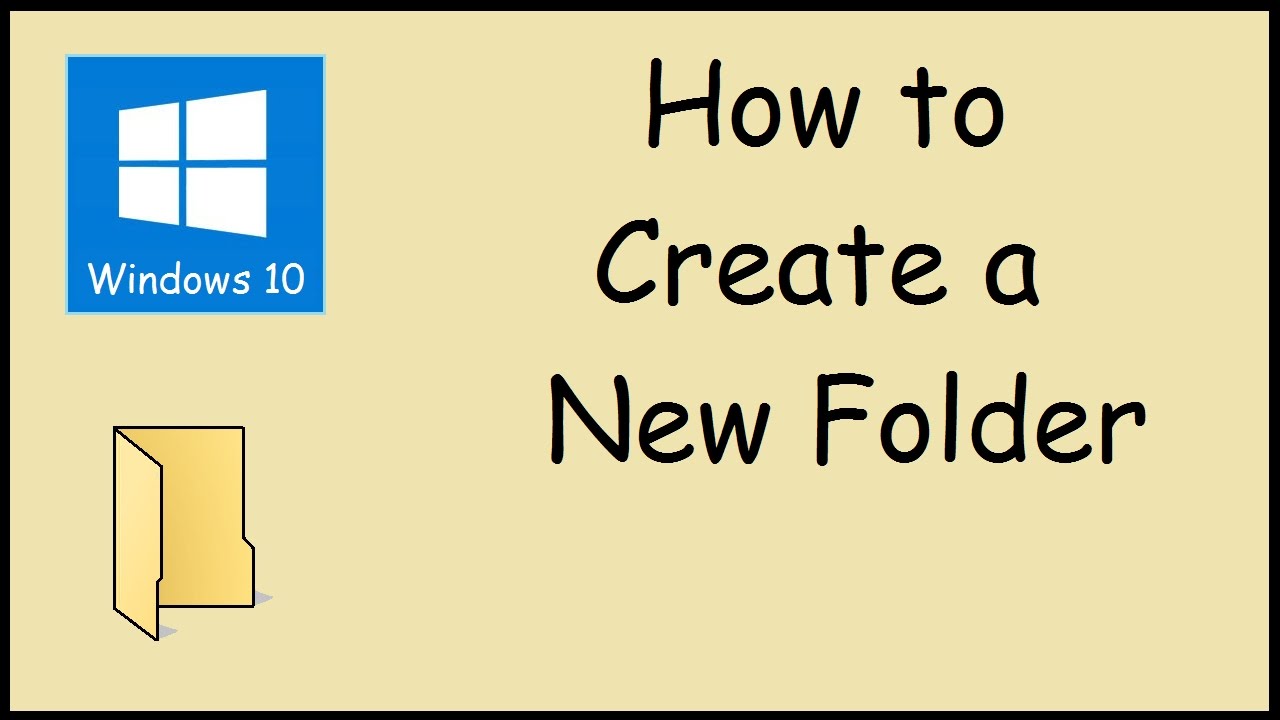272
Если вы часто создаете новые папки, самый быстрый способ сделать это — использовать комбинацию клавиш. В зависимости от операционной системы вы можете выбрать различные комбинации
Новая папка в Windows: как создать ее с помощью комбинации клавиш
Классический способ создания новой папки — щелкнуть правой кнопкой мыши, чтобы выбрать опцию «Новая папка». Но многие люди не знают: Существует еще более быстрый и удобный способ создания новых папок — с помощью ярлыка.
- Чтобы создать новую папку с помощью комбинации клавиш в Windows 10, Windows 11 или старых версиях до Windows 7, вы можете использовать следующую комбинацию: Ctrl + Shift + N.
- Эта комбинация клавиш работает в любой папке или на рабочем столе, если активно окно Проводника.
- Перейдите в место, где вы хотите создать новую папку. Это может быть любая папка или рабочий стол.
- Нажмите комбинацию клавиш Ctrl + Shift + N. Как только вы одновременно нажмете эти клавиши, сразу же будет создана новая папка с названием по умолчанию «Новая папка».
- На Mac необходимо также одновременно нажать клавиши «Shift» + «CMD» + «N» на клавиатуре.
- Назовите папку. После создания новой папки необходимо дать ей новое имя, чтобы ее можно было быстро найти. Затем нажмите кнопку Enter, чтобы подтвердить имя:
- Нажмите клавишу Alt, затем «D», «N» и, наконец, Enter. Однако не обязательно нажимать и удерживать эти клавиши одновременно. Обычно клавиша Alt находится слева от пробела.
- Однако эта процедура работает только в проводнике Windows, так как клавишей Alt вы активируете строку меню. С помощью клавиши «D» перейдите к пункту «Файл», «N» — к вкладке «Новый», а «Enter» — к пункту «Новая папка».
- Теперь вы можете ввести имя для вновь созданной папки.
Windows XP и ее комбинация клавиш для новых папок
В Windows XP не существует комбинации клавиш для создания новых папок. Однако вы можете воспользоваться ярлыком, чтобы добраться до места назначения.